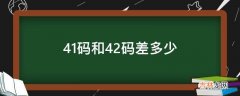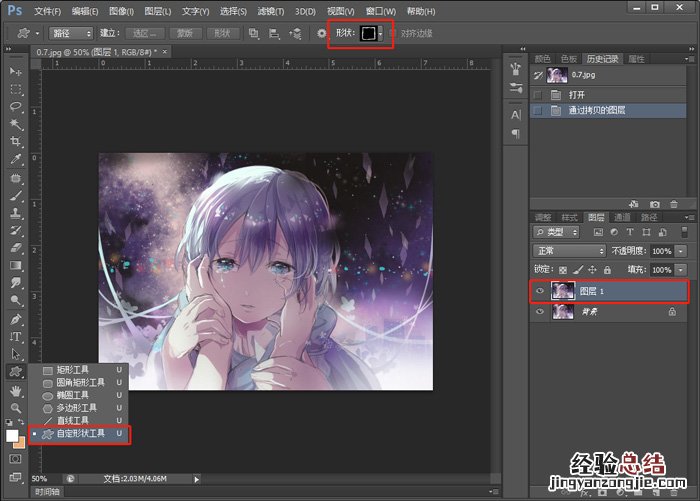
PS边框花纹怎么做?当我们想要给图片添加一个边框花纹时 , 该怎么添加呢,怎么做一个边框花纹,PS边框花纹怎么做,下面就和小编一起来看看吧!
1、在Photoshop中打开需要制作边框花纹的图片,Ctrl J复制背景图层,使用【自定形状工具】,在上方选择一个“形状” , 并设置为“路径”;【PS边框花纹怎么做 ps制作条纹边框】
2、然后在复制的背景图层中,拉出大小合适的形状 , 在上方点击“选区”;
3、如果想要添加的花边有颜色,则设置前景色,Alt Del填充颜色,然后使用“矩形选框工具(M)”,Shift Ctrl I反向 , 然后按住Alt键,减去选框内部的内容,Alt Del填充颜色:
4、如果只想设置图案为花边 , 不填充颜色,直接Shift Ctrl I反向,然后按住Alt键,减去选框内部的内容,按住Del键删除选框内的其他图片,就可以得到一个花边形状的图案(隐藏背景图层才可以看到效果):
5、两种效果如下:
以上就是PS边框花纹怎么做的全部内容了,希望以上内容对您有所帮助!